Como formatar notebook Lenovo com simples métodos?
- Início
- Suporte
- Dicas de Resgate do Sistema
- Como formatar notebook Lenovo com simples métodos?
Resumo
Se o seu notebook Lenovo for atacado por vírus em uso ou tiver um problema, tais como uma falha no sistema, uma falha no reparo do sistema, uma tela azul. Você pode formatá notebook Lenovo e redefini-lo para as configurações de fábrica. Este artigo apresenta principalmente várias maneiras de formatar notebook Lenovo.

Transferir os dados importantes antes de formatar notebook Lenovo (Windows não pode ser iniciado )

Fácil operar só reparar os problemas por três passos.
Transmissão rápida pode transferir os arquivos sem executar sistema Windows.
Função de pré visualização ao transferir, pode pré visualizar conteúdo de arquivos.
Multifuncional sem sistema operacional, pode migrar arquivos, recuperar arquivos, reparar inicialização, etc.
Compatibilidade Perfeitamente compatível com Windows 10 / 8 / 8.1 / 7 / XP / Vista.
Transmissão rápida pode transferir os arquivos sem executar sistema Windows.
Pré visualização ao transferir, pode pré visualizar arquivos.
Multifuncional sem sistema operacional, pode migrar arquivos.
1. Baixe e instale o Renee Passnow no computador.

Depois de iniciar o computador, entre no BIOS e modifique a ordem de inicialização para CD-ROM Drive ou Removable Devices, faz com que inicie o computador a partir de CD/USB. Clique aqui para saber como configurar a ordem de inicialização.

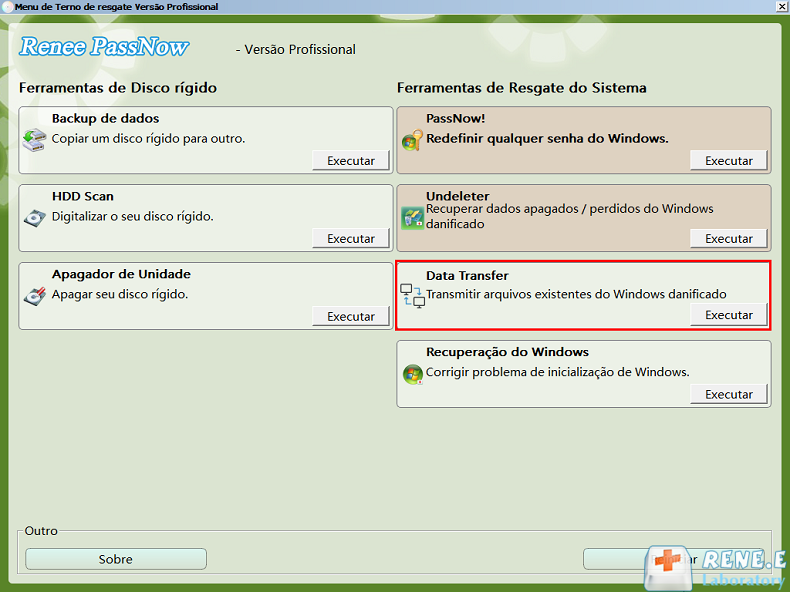
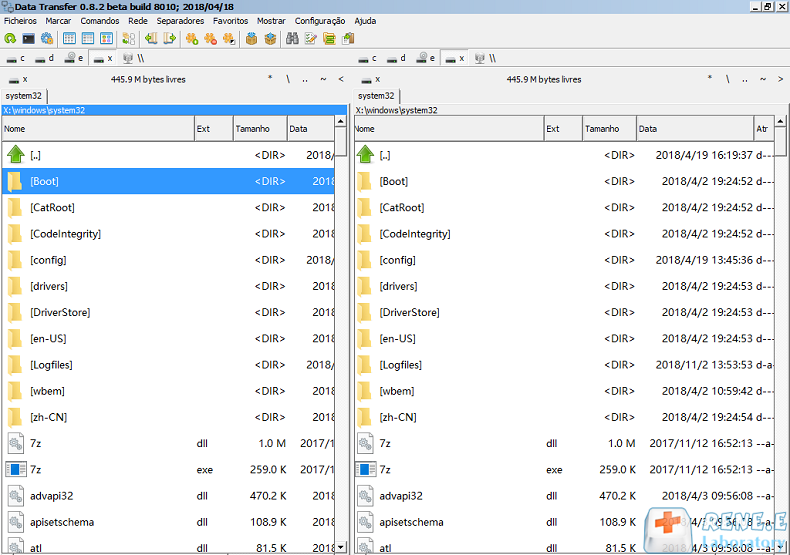
Métodos de formatar notebook Lenovo e recuperar para configuração de fábrica
Método 1: Recuperar notebook Lenovo para configuração de fábrica com OneKey Recovery
Se você não tiver reinstalado o sistema anteriormente ou restaurado o sistema com uma imagem do sistema, poderá usar o recurso “Recuperação do Sistema” para restaurar a partição do sistema ao estado original. Aqui estão os passos para restaurar os notebooks Lenovo para as configurações padrão de fábrica:
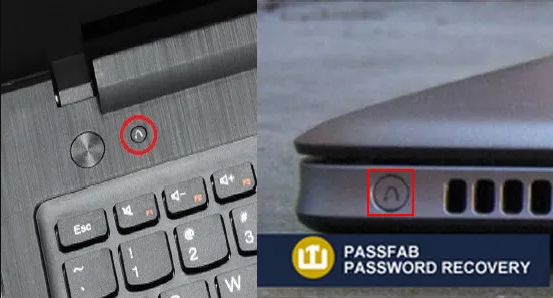
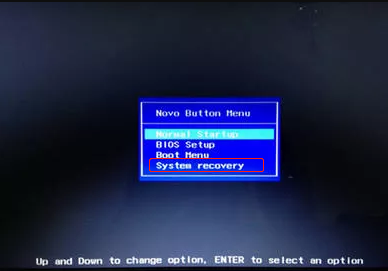
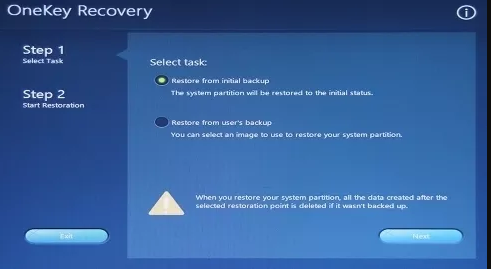
Método 2: Utilizar a função de redefinição interno do Windows
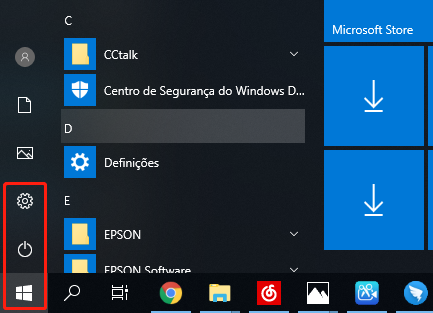
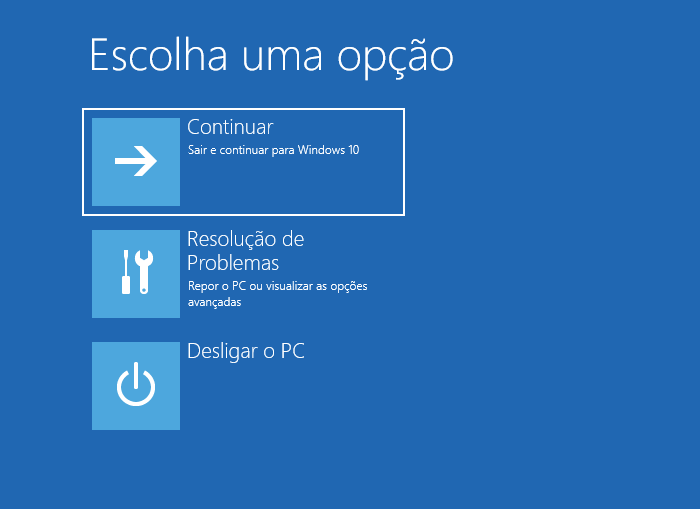
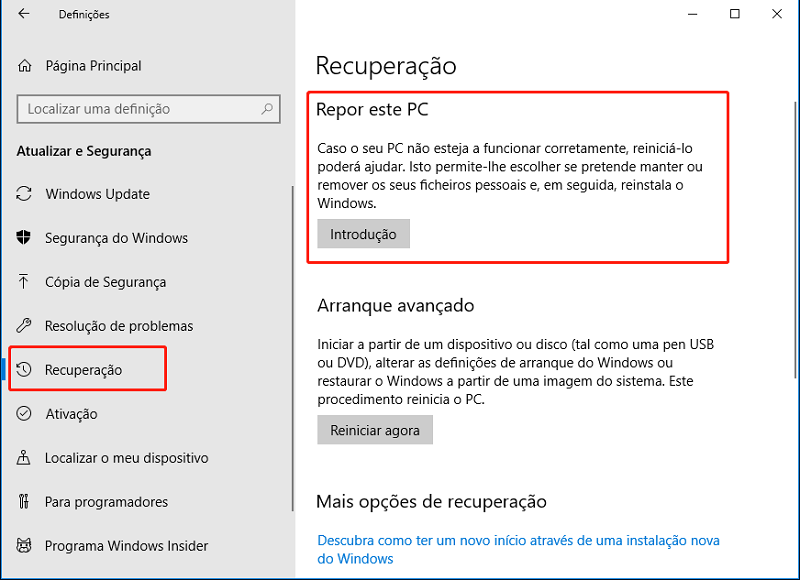
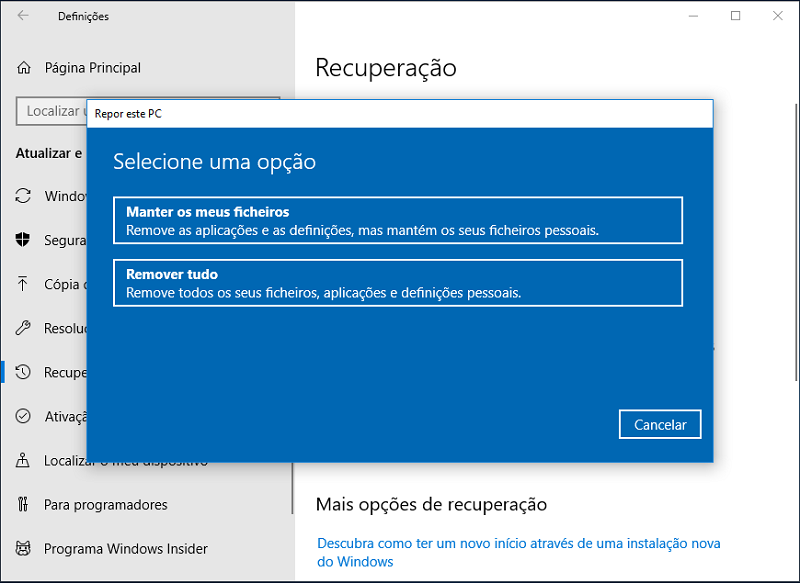
Método 3: Método para repor notebook quando não inicia
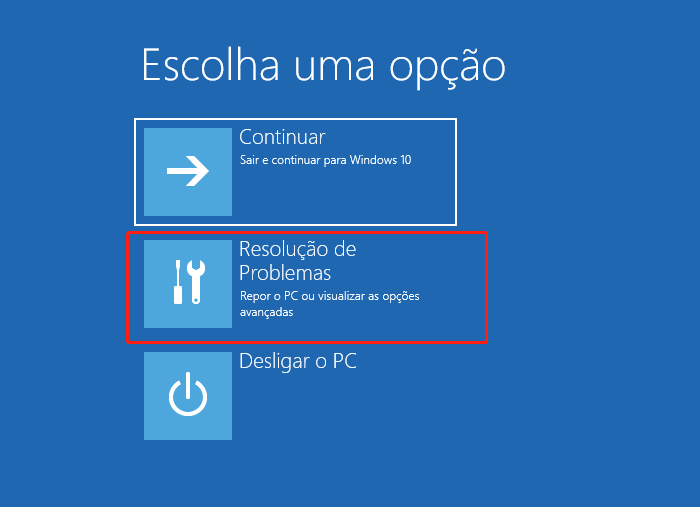
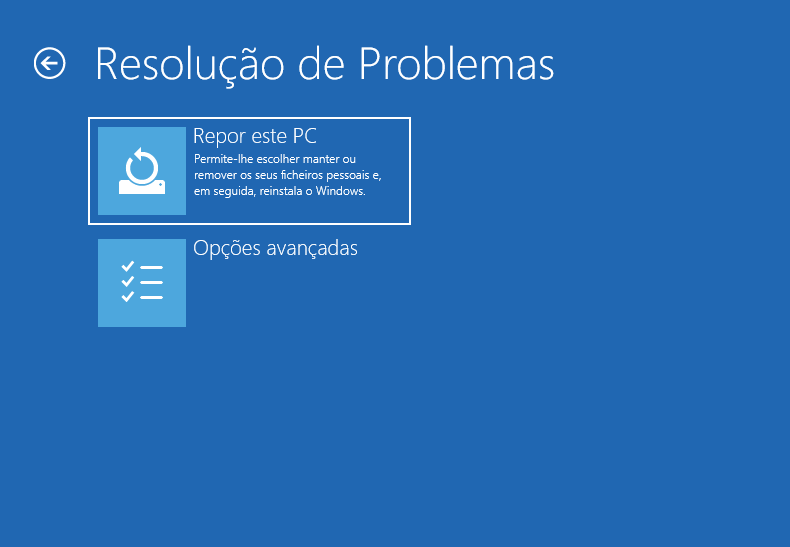
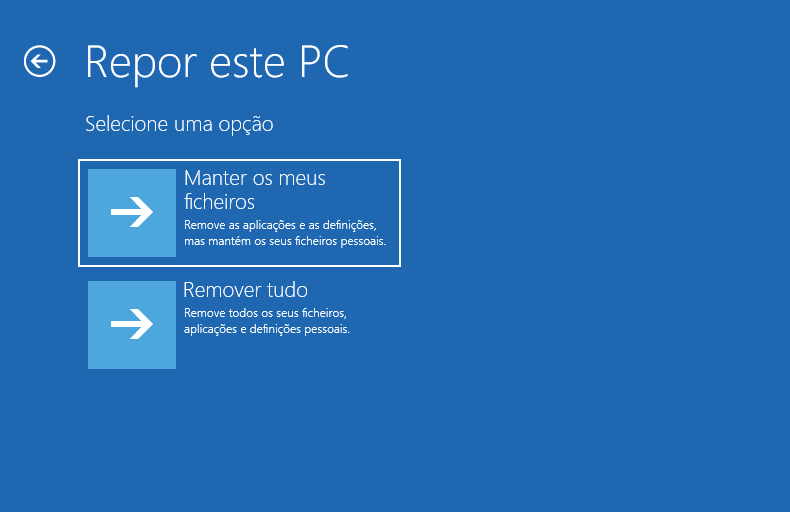
Link relacionado :
4 formas eficazes de remover a senha do PC
30-10-2020
Sónia : Se você esquecer sua senha do PC com Windows, você pode excluir a senha nas quatro formas seguintes,...
Como corrigir o código do erro 0x8000ffff no Windows 10?
28-10-2020
Ana : Ao atualizar o Windows 10, geralmente encontramos o código do erro 0x8000ffff. Então, como corrigir esse erro? Descubra...
28-10-2020
Pedro : A inicialização do PC é uma boa solução quando os computadores NEC têm problemas tais como vírus ou...
Como criar um disco de instalação windows 10?
30-10-2019
Luísa : Ao instalar o sistema Windows 10, você pode usar a ferramenta oficial de criação de mídia do Windows...


